Verwenden von Mopria für den Druck
Mopria
Mopria ist ein Standard für den drahtlosen Druck über ein Android-Gerät, ohne dass dazu eine dedizierte Anwendung, wie z. B. ein Druckertreiber für einen bestimmten Hersteller oder ein bestimmtes Modell eines Android-Geräts, installiert werden muss.
Dieses System unterstützt Mopria und kann Informationen, wie z. B. E-Mail, Fotos und Webseiten, die auf dem Mopria-kompatiblen Android-Gerät angezeigt werden, direkt drucken.
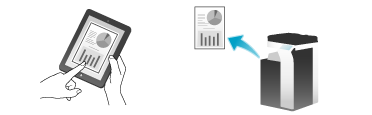
 Tips
Tips Installieren Sie für die Verwendung von Mopria den Mopria Print Service auf dem Android-Gerät (Android 4.4 oder höher).
Installieren Sie für die Verwendung von Mopria den Mopria Print Service auf dem Android-Gerät (Android 4.4 oder höher). Für die Verwendung von Mopria müssen Sie Ihr Android-Gerät per WLAN mit demselben Netzwerk verbinden, mit dem auch dieses System verbunden ist. Ausführliche Informationen über die Netzwerkeinstellungen des Android-Geräts finden Sie in der Bedienungsanleitung des Android-Geräts.
Für die Verwendung von Mopria müssen Sie Ihr Android-Gerät per WLAN mit demselben Netzwerk verbinden, mit dem auch dieses System verbunden ist. Ausführliche Informationen über die Netzwerkeinstellungen des Android-Geräts finden Sie in der Bedienungsanleitung des Android-Geräts. Mopria unterstützt nicht die Benutzerauthentifizierungsfunktion dieses Systems. Für die Verwendung von Mopria in einer Umgebung mit aktivierter Benutzerauthentifizierung müssen Sie die Option [Ohne Authentif. drucken] aktivieren (Standard: [Beschränken]). Ausführliche Informationen über die Option [Ohne Authentif. drucken] finden Sie unter [Ohne Authentif. drucken] .
Mopria unterstützt nicht die Benutzerauthentifizierungsfunktion dieses Systems. Für die Verwendung von Mopria in einer Umgebung mit aktivierter Benutzerauthentifizierung müssen Sie die Option [Ohne Authentif. drucken] aktivieren (Standard: [Beschränken]). Ausführliche Informationen über die Option [Ohne Authentif. drucken] finden Sie unter [Ohne Authentif. drucken] .
Erforderliche Vorgänge für die Verwendung dieser Funktion (für den Administrator)
Richten Sie eine Einstellung für die Verwendung der Mopria-Funktion ein.
Hier wird das Festlegen der Einstellungen unter Verwendung von Web Connection beschrieben. Ausführliche Informationen finden Sie [Einrichten einer Einstellung für das Drucken über ein Android-Gerät anhand von Mopria] .
Ausführen des Druckvorgangs
 Die Vorgehensweise kann in Abhängigkeit von der verwendeten Betriebssystemversion oder von der verwendeten Anwendung abweichen.
Die Vorgehensweise kann in Abhängigkeit von der verwendeten Betriebssystemversion oder von der verwendeten Anwendung abweichen.
Vergewissern Sie sich, dass dieses System eingeschaltet ist.
Starten Sie die Anwendung auf Ihrem Android-Gerät, um die zu druckenden Inhalte anzuzeigen.
Rufen Sie den Bildschirm für die Druckerauswahl auf und wählen Sie den zu verwendenden Drucker aus.
Ändern Sie bei Bedarf die Druckeinstellungen.
Führen Sie den Druckvorgang durch.
 Tips
Tips Dieses System kann gleichzeitig bis zu fünf Druckjobs empfangen.
Dieses System kann gleichzeitig bis zu fünf Druckjobs empfangen.